Kể từ khi ra mắt, Start Menu của Windows 11 đã liên tục nhận được những yêu cầu cải tiến. Đây được xem là một trong những điểm yếu rõ rệt nhất của hệ điều hành này khi người dùng chuyển từ Windows 10 lên Windows 11. May mắn thay, gã khổng lồ Redmond cuối cùng đã lắng nghe và đang thực hiện những thay đổi để Start Menu Windows 11 trở nên tốt hơn. Nhìn chung, hầu hết các thay đổi này đều khá hứa hẹn. Tuy nhiên, vẫn có một vấn đề nhỏ mà nhiều người dùng, bao gồm cả chúng tôi, cảm thấy khá khó chịu và hy vọng Microsoft sẽ khắc phục trong thời gian sớm nhất.
Microsoft Buộc Người Dùng Tuân Theo Hệ Thống Sắp Xếp Ứng Dụng Mới Của Start Menu Windows 11
Theo thông tin từ Windows Latest, Start Menu mới trên Windows 11 ban đầu có vẻ như là một bước tiến vượt trội. Nó sẽ tận dụng tốt hơn các màn hình rộng, cho phép hiển thị nhiều thông tin hơn mà không cảm thấy chật chội như hiện tại. Đồng thời, mục “Recommended” (Đề xuất) vốn ít được sử dụng cũng sẽ bị loại bỏ, đây là một thay đổi được nhiều người hoan nghênh.
Những Cải Tiến Đáng Chú Ý Về Giao Diện Start Menu
Giao diện Start Menu Windows 11 sắp tới sẽ có một danh sách ứng dụng có thể cuộn, kèm theo không gian để ghim các ứng dụng yêu thích của bạn. Điều này giúp người dùng dễ dàng truy cập và quản lý các phần mềm đã cài đặt.
 Giao diện Start Menu Windows 11 24H2 sắp ra mắt với bố cục ứng dụng mới
Giao diện Start Menu Windows 11 24H2 sắp ra mắt với bố cục ứng dụng mới
Ba Phương Thức Hiển Thị Ứng Dụng Mới: Chi Tiết Và Hạn Chế
Start Menu mới sẽ cung cấp ba phương thức hiển thị ứng dụng chính:
- Name List (Danh sách tên): Đơn giản là liệt kê tất cả các ứng dụng theo thứ tự bảng chữ cái.
- Name Grid (Lưới tên): Sắp xếp ứng dụng vào các khung hình nhỏ theo thứ tự bảng chữ cái.
- View Category (Xem theo Danh mục): Phân loại ứng dụng vào các danh mục đã được xác định trước.
Vấn Đề Gây Tranh Cãi: Tính Năng Phân Loại Ứng Dụng Tự Động Và Mục “Khác”
Chính phương thức “View Category” là nguyên nhân gây ra nhiều bức xúc. Khi bạn bật chế độ xem theo danh mục, Windows sẽ tự động nhóm tất cả các ứng dụng của bạn vào một trong các phần sau: “Utilities and tools” (Tiện ích & Công cụ), “Productivity” (Năng suất), “Games” (Trò chơi), “Social” (Mạng xã hội), “Entertainment” (Giải trí), “Creativity” (Sáng tạo), “Information & Reading” (Thông tin & Đọc sách), và “Other” (Khác).
Điều đáng nói là người dùng không thể tự quyết định hoặc tùy chỉnh các danh mục này. Windows hoàn toàn kiểm soát việc các danh mục nào sẽ xuất hiện trên Start Menu của bạn. Nếu bạn muốn tự tạo danh mục riêng hoặc chỉnh sửa danh mục hiện có, điều đó là không thể.
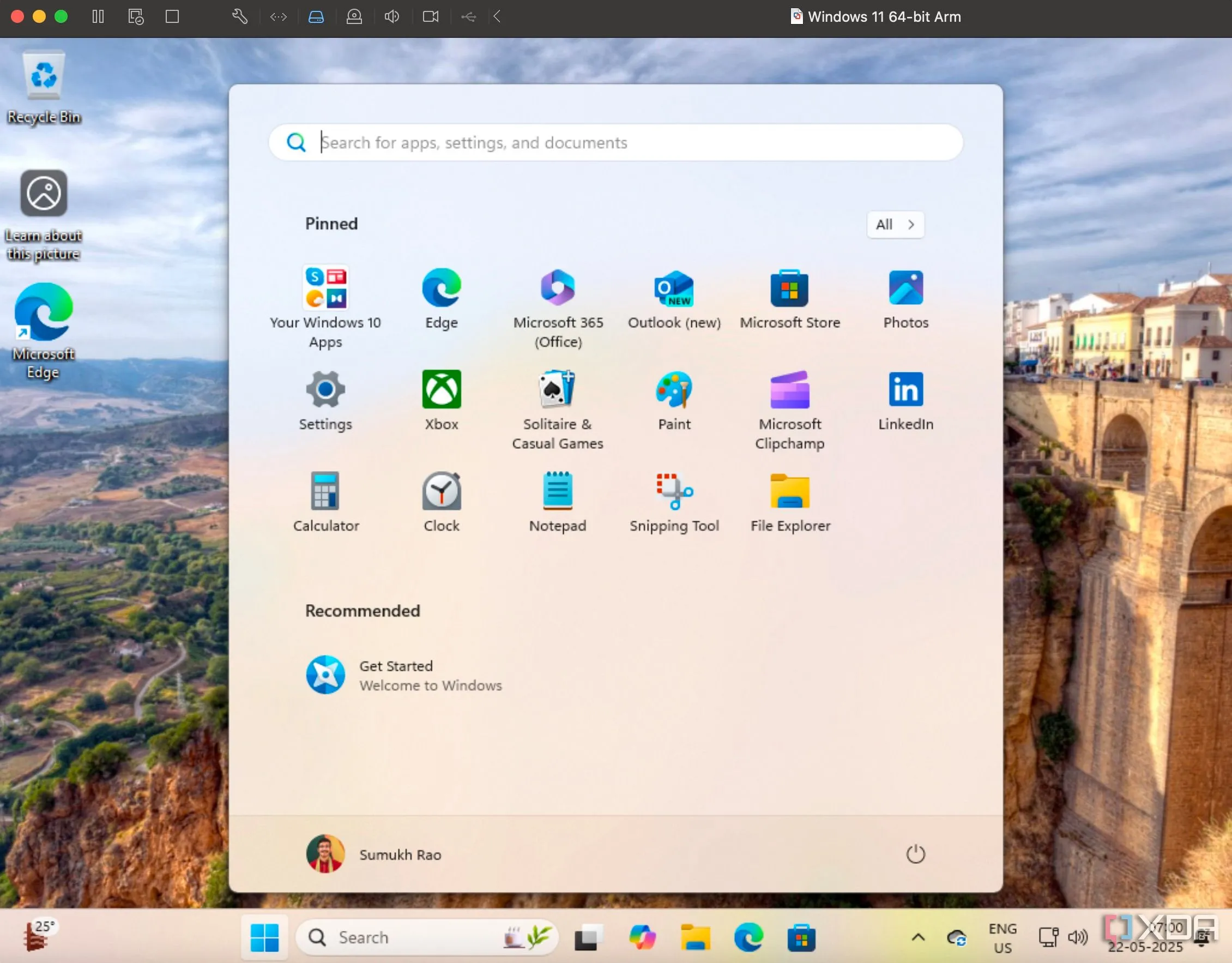 Cận cảnh Start Menu Windows 11 với các tùy chọn sắp xếp ứng dụng
Cận cảnh Start Menu Windows 11 với các tùy chọn sắp xếp ứng dụng
Nếu Windows 11 không thể xác định được ứng dụng của bạn nên nằm trong danh mục nào trong số các danh mục có sẵn, nó sẽ tự động đẩy ứng dụng đó vào mục “Other”. Với việc thiếu khả năng tùy chỉnh các danh mục, rất có thể Windows sẽ không cho phép bạn di chuyển ứng dụng giữa các phần theo cách thủ công. Nếu điều này là sự thật, bất kỳ ứng dụng nào “lọt” khỏi sự nhận diện của Windows 11 sẽ bị mắc kẹt vĩnh viễn trong mục “Other”.
Quy Tắc “Ba Ứng Dụng”: Nguy Cơ Ứng Dụng Bị “Tống Khứ” Vào Mục “Khác”
Phần tồi tệ nhất là Windows 11 sẽ không tạo một danh mục nếu bạn không có ít nhất ba ứng dụng phù hợp với danh mục đó. Vì vậy, nếu bạn chỉ có hai ứng dụng được cài đặt thuộc một trong các danh mục trên, chúng sẽ đi đâu? Chính xác, chúng sẽ bị đẩy vào mục “Other”. Thậm chí, nếu bạn có ba ứng dụng trong danh mục “Social” và quyết định gỡ cài đặt một trong số đó, hai ứng dụng còn lại cũng sẽ bị đưa vào mục “Other” một cách bất đắc dĩ.
Kết Luận
Những cải tiến về giao diện Start Menu Windows 11 thực sự đáng hoan nghênh, đặc biệt là việc tối ưu không gian và loại bỏ mục “Recommended”. Tuy nhiên, tính năng phân loại ứng dụng tự động với sự thiếu hụt tùy chỉnh rõ rệt lại là một điểm trừ lớn. Việc người dùng không thể tự quản lý hoặc sắp xếp các ứng dụng theo ý muốn, cùng với quy tắc “ba ứng dụng” dễ dàng đẩy các phần mềm vào mục “Khác”, có thể gây ra nhiều phiền toái trong quá trình sử dụng hàng ngày. Hy vọng Microsoft sẽ lắng nghe phản hồi từ cộng đồng và điều chỉnh tính năng này để mang lại trải nghiệm tốt nhất cho người dùng Windows 11.
Bạn nghĩ sao về những thay đổi này trên Start Menu Windows 11? Hãy chia sẻ ý kiến của bạn ở phần bình luận bên dưới và cùng congnghetinhoc.com khám phá thêm các bài đánh giá và tin tức công nghệ mới nhất!